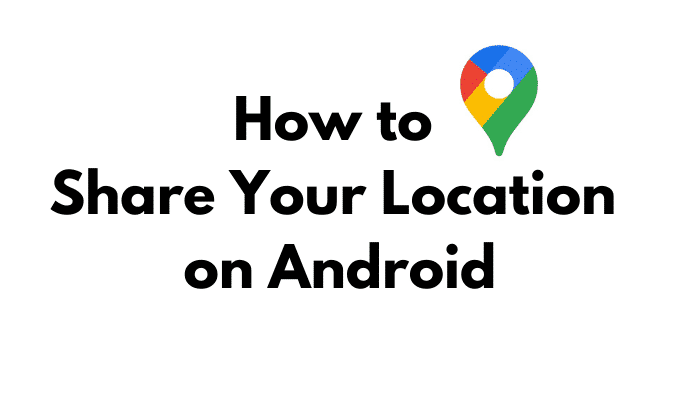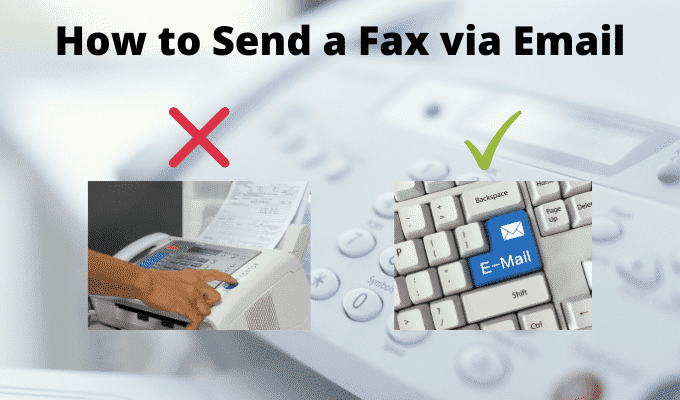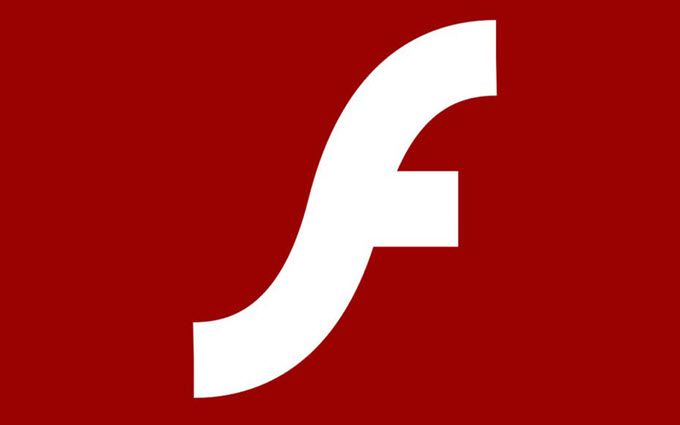Comment enregistrer des onglets dans le navigateur Chrome
Si vous êtes quelqu’un qui a toujours quelques dizaines d’onglets ouverts dans Chrome, vous savez trop bien que votre navigateur devient un bourreau de mémoire. Vous pouvez même souffrir déjà des conséquences, comme le gel de Chrome sur vous ou même un crash.
Bien qu’il existe différentes façons de accélérer votre navigateur, il existe une solution simple à ce problème. Au lieu de surcharger votre navigateur, enregistrez vos onglets dans Chrome. Ensuite, vous pouvez les fermer et revenir pour les voir plus tard.
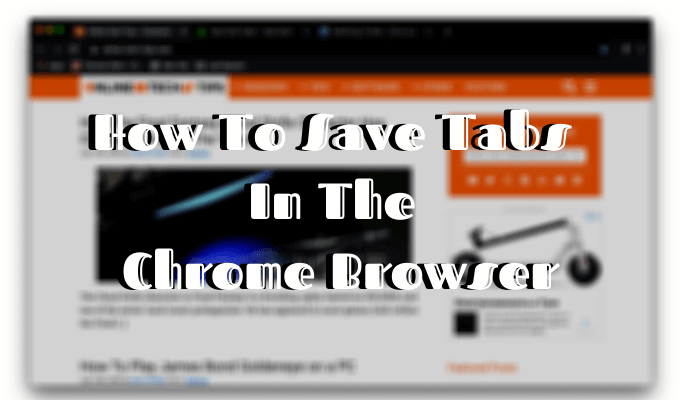
Avant de fermer ces onglets
Avant d’apprendre à enregistrer vos onglets dans Chrome pour une lecture ou une visualisation ultérieure, il existe une astuce simple qui vous assurera de ne rien perdre. onglets ouverts. Modifiez les paramètres de votre navigateur Chrome pour rouvrir automatiquement les onglets de votre dernière session Chrome.

- Ouvrez Chrome et cliquez sur le trois points verticaux dans le coin supérieur gauche de la fenêtre.
- Sélectionner Réglages.
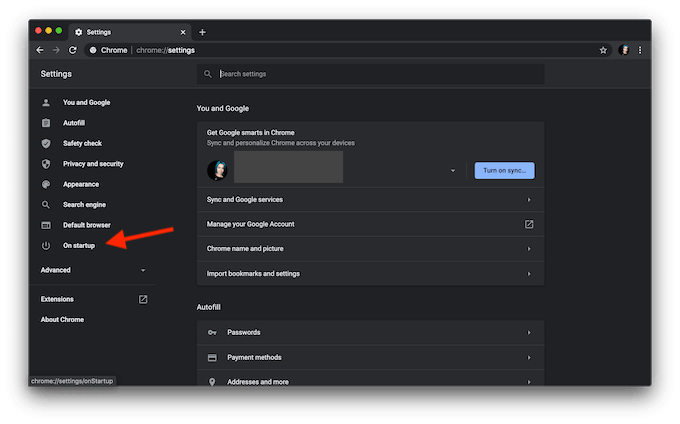
- Dans le menu de gauche, sélectionnez Au démarrage.
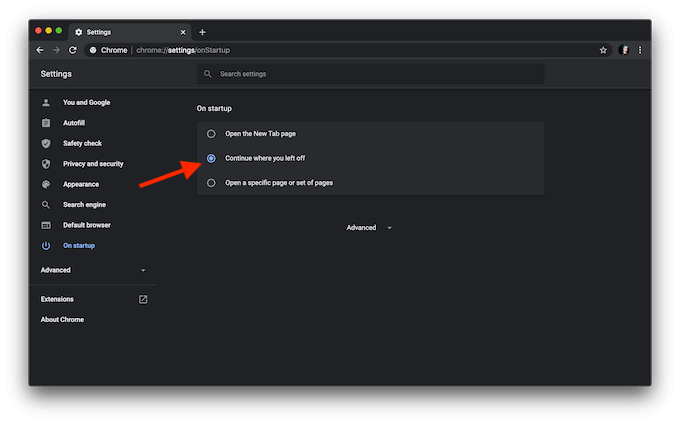
- Cliquez sur Continuez là où vous vous êtes arrêté. Chrome enregistrera automatiquement les modifications.
La prochaine fois que votre navigateur se comporte mal ou se bloque, vous n’aurez pas à vous soucier de perdre votre session active.
Utilisez la méthode intégrée pour enregistrer les onglets dans Chrome
Même si vous utilisez déjà l’option pour ouvrir les onglets de la dernière session de navigation lorsque vous ouvrez Chrome, il existe un autre moyen d’enregistrer vos onglets pour plus de tranquillité d’esprit. Ce paramètre vous permet d’enregistrer manuellement tous vos onglets actifs et d’y revenir plus tard.
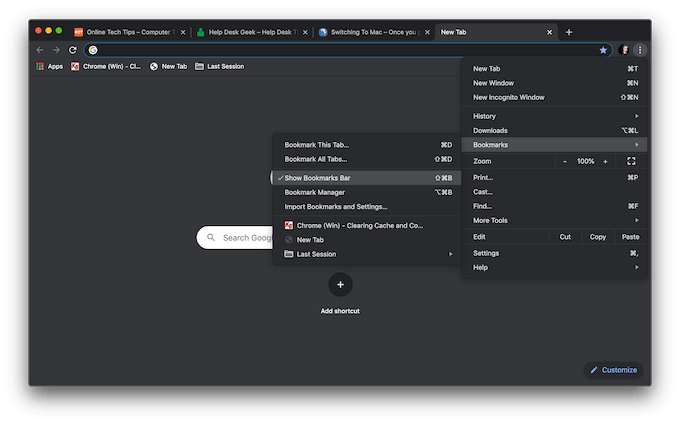
Tout d’abord, assurez-vous que la barre de favoris est activée. Pour ce faire, allez dans le menu de Chrome (trois points verticaux dans le coin supérieur droit de la fenêtre) et passez votre curseur sur Favoris. Vous devriez avoir une coche à côté de Afficher la barre de favoris.
Maintenant que la barre de favoris est activée, voici comment vous pouvez ajouter tous les onglets actifs à vos favoris.
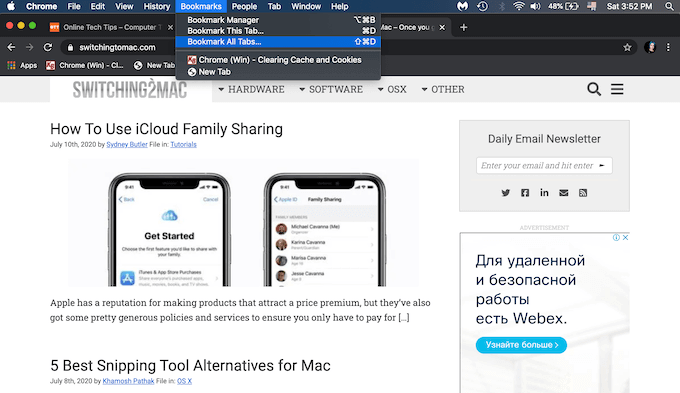
Dans le menu ruban, en suivant le chemin Favoris > Ajouter tous les onglets aux favoris. Sinon, ouvrez le menu Chrome et passez votre curseur sur Favoris, puis clique Ajouter tous les onglets aux favoris. L’un ou l’autre ouvrira le Ajouter tous les onglets aux favoris menu.
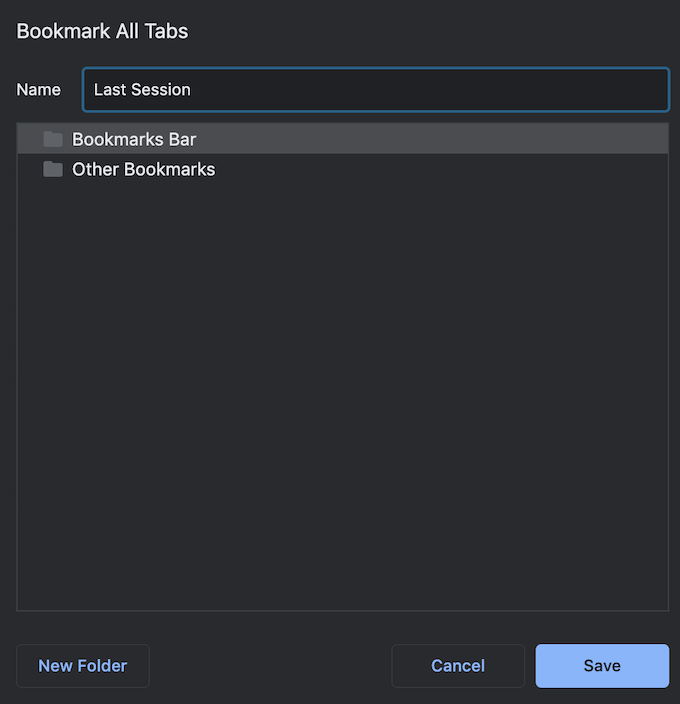
Tapez le nom de votre dossier de signets et cliquez sur Enregistrer.
Si vous prévoyez d’utiliser souvent cette fonctionnalité, il est important de garder vos signets organisés. Par exemple, vous pouvez conserver un dossier avec des sous-dossiers qui contiendront toutes vos différentes sessions enregistrées. Chaque fois que vous enregistrez un nouvel ensemble d’onglets, vous pouvez lui attribuer un nom distinctif, comme une date ou une courte référence à ce qui se trouve dans le sous-dossier. Vous pouvez ultérieurement ajouter des pages, renommer ou supprimer n’importe quel dossier ou sous-dossier.
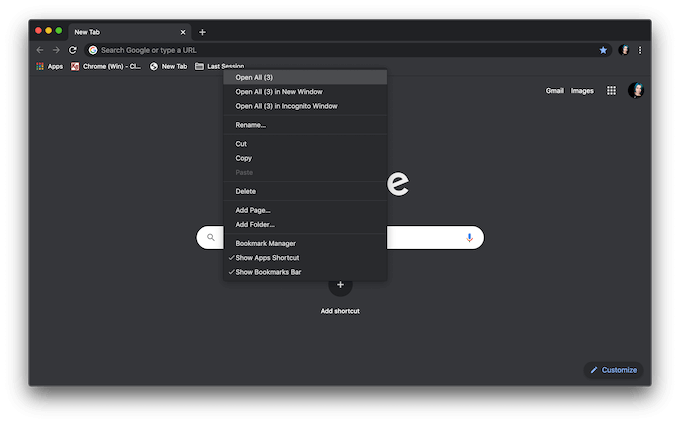
Vous pouvez maintenant fermer la fenêtre de votre navigateur et accéder à vos onglets à partir de cette session à tout moment. Pour ce faire, recherchez le dossier dans la barre de favoris et cliquez dessus avec le bouton droit de la souris. Sélectionner Ouvre tout ou Ouvrir tout dans la fenêtre Nouveau / Incognito pour afficher vos onglets enregistrés.
Utilisez les extensions Chrome pour gérer vos onglets
Enregistrer des onglets en les mettant en favori peut être facile, mais ce n’est pas la méthode la plus efficace. Il encombre la mémoire de votre navigateur avec des données temporaires. De plus, si vous commencez à ajouter tous les onglets à vos favoris, vous risquez de les mélanger et de perdre les plus importants. Vous pouvez également enregistrer plusieurs fois le même signet dans différents dossiers de signets.
Une autre façon d’enregistrer des onglets dans le navigateur consiste à installer l’une des extensions spéciales de Chrome. Ils sont dotés de fonctionnalités pratiques telles que l’enregistrement d’onglets en un seul clic, l’organisation de vos onglets, la possibilité de rechercher des onglets enregistrés, etc. Si vous préférez cette méthode à la thésaurisation des favoris dans votre navigateur, essayez l’une des extensions Chrome suivantes.
OneTab
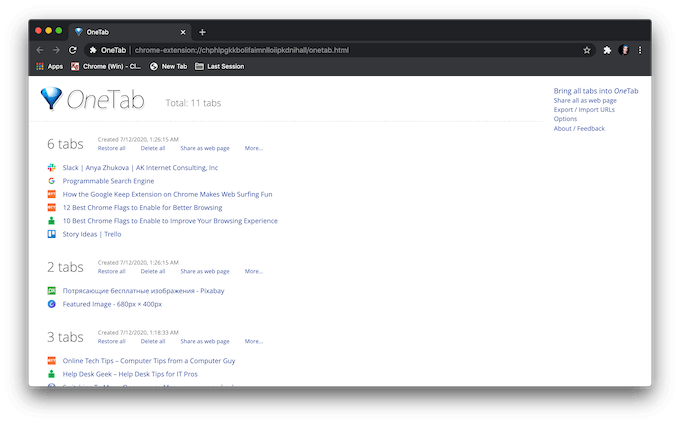
OneTab est le meilleur choix pour tous ceux qui en ont assez de rechercher dans des tonnes d’onglets ouverts pour se rendre compte que l’onglet qu’ils recherchent est ouvert dans une autre fenêtre Chrome.
OneTab fait exactement ce que son nom promet – cette extension rassemble tous vos onglets ouverts en un seul. Vous pouvez alors rechercher facilement votre navigateur sans le surcharger. Vous pouvez également annuler cela en restaurant un seul onglet ou toute votre session active.
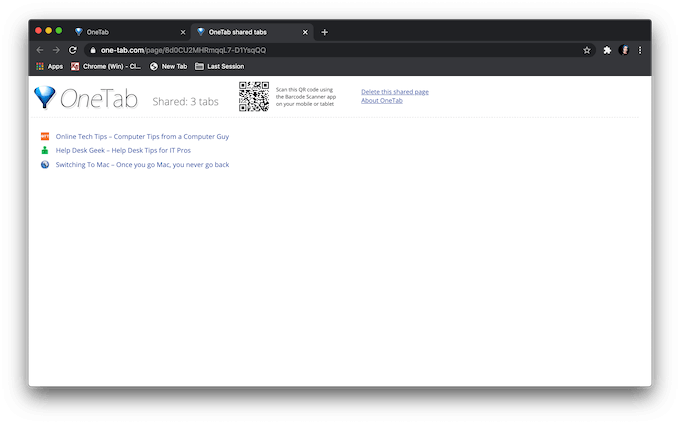
L’une des fonctionnalités les plus intéressantes de cette extension est la possibilité de créer une page Web avec une liste de vos onglets que vous pouvez ensuite partager avec d’autres personnes.
Toby pour Chrome

Toby pour Chrome est une extension utile qui gardez vos onglets en ordre. Il vous permet d’enregistrer des onglets uniques dans des collections Chrome ou d’enregistrer toutes vos sessions actives en un seul clic.
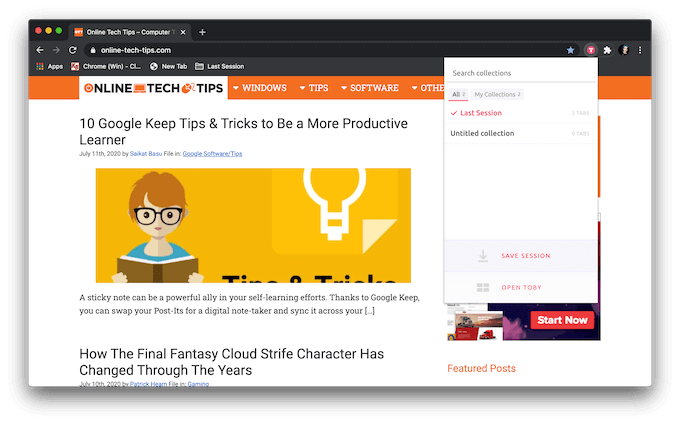
Après avoir téléchargé et activé l’extension, accédez au Extensions menu à côté de la barre d’adresse et cliquez sur Toby pour Chrome pour enregistrer un onglet. Vous pouvez également ouvrir l’extension, puis faire glisser et déposer vos onglets pour les enregistrer.
Cette extension est livrée avec un certain nombre de fonctionnalités pratiques, notamment la synchronisation des collections et le mode sombre. Cependant, si vous n’aimez pas que les extensions envahissent votre page de démarrage Chrome, Toby pour Chrome n’est pas le meilleur choix pour vous. Après avoir activé cette extension et ouvert un nouvel onglet, vous verrez qu’elle ouvre automatiquement la page de démarrage de Toby pour Chrome.
Copain de session
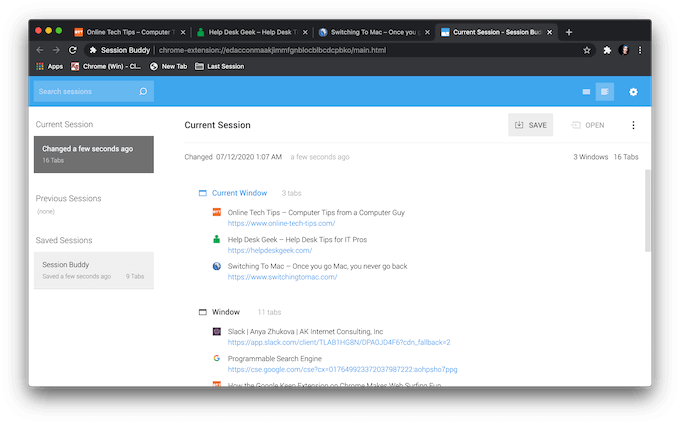
Si vous êtes fan du minimalisme, essayez l’extension Session Buddy Chrome. Les choses que vous apprécierez le plus à ce sujet sont une interface simple, un système d’organisation clair et seulement les fonctionnalités les plus essentielles du gestionnaire d’onglets dans une seule fenêtre.
Avec Session Buddy, vous pouvez enregistrer les onglets d’une ou de toutes les fenêtres ouvertes en même temps, rechercher vos sessions enregistrées et ouvrir un onglet individuel ainsi que tous ensemble.
Il est temps de désencombrer votre navigateur
Nous souffrons tous d’avoir trop d’onglets de navigateur ouverts de temps en temps. Enregistrer les onglets et les fermer au lieu de les garder tous ouverts vous aidera à désencombrer Chrome et à améliorer votre expérience de navigation globale.
Enregistrez-vous vos onglets pour de futures sessions de navigation ou préférez-vous les garder tous ouverts en même temps? Partagez vos connaissances du navigateur Chrome avec nous dans les commentaires ci-dessous.